10 nejlepších alternativ Soundflower pro nahrávání zvuku na Mac
Ačkoli Soundflower funguje jako bezplatný a open source systém, který umožňuje lidem přenášet zvuk z jedné aplikace do druhé, v operačním systému Mac nefunguje bezchybně. To znamená, že uživatelé hledají perfektní alternativu Soundflower pro zachycení zvuku. Jak technologie postupuje, programy jako Soundflower lze objevit pouhým mrknutím a některé z nejlepších jsou napsány v tomto příspěvku. Proto se doporučuje skočit do tohoto obsahu, abyste získali spolehlivou alternativu Soundflower.
Seznam průvodců
Nahrajte veškerý zvuk na Mac bez Soundflower Top 9 dalších alternativ Soundflower pro Mac pro zachycení zvuku FAQsNahrajte veškerý zvuk na Mac bez Soundflower
Začátek tohoto příspěvku nejlepší alternativou k Soundflower. Nahrajte veškerý zvuk na Mac, jako je zvuk z mikrofonu a systému AnyRec Screen Recorder. Kromě toho, že je to záznamník obrazovky pro každého, má navržený Záznam zvuku, který vám umožní zachytit veškerý zvuk na vašem Macu bez časového omezení. Během procesu nahrávání ani po něm nedojde k žádnému kompromisu v kvalitě, jak si to můžete sami zkontrolovat v okně Náhled. Navíc tato alternativa Soundflower může nahrávat interní i externí zvuk současně nebo selektivně. Žádný Soundflower ani jiný audio systém vám nezabrání v nahrávání vysoce kvalitního zvuku na Mac.

Nahrávejte zvuk ze systému a mikrofonu současně nebo selektivně.
Ořízněte zvukový záznam později v okně náhledu, abyste odstranili nepotřebné části.
Nabízí různé možnosti formátů, jako jsou MP3, WMA, AIFF, AAC, AC3 a další.
Klávesové zkratky připravené pro klidné spuštění, zastavení, obnovení, pozastavení atd.
100% Secure
100% Secure
Krok 1.Chcete-li nahrávat zvukové soubory na Mac, klikněte na "Audio Recorder" po spuštění "AnyRec Screen Recorder".

Krok 2.Vyberte požadované nastavení zvuku z „Systémový zvuk“ a „Mikrofon“. Obojí můžete povolit, pokud chcete zaznamenávat počítačový zvuk a vytvářet vyprávění. V opačném případě povolte každý selektivně.

Krok 3Pokud jste hotovi, klikněte na „REC“ nebo použijte klávesové zkratky „Ctrl + Alt + R“ na klávesnici. Jakmile začne nahrávání, nezapomeňte, že můžete upravit hlasitost.

Krok 4.Po dokončení nahrávání klikněte na tlačítko "Stop", abyste byli přesměrováni do okna náhledu, kde můžete oříznout nepotřebné počáteční a koncové části. Klikněte na "Hotovo" pro uložení do počítače.

Top 9 dalších alternativ Soundflower pro Mac pro zachycení zvuku
Stále nejste spokojeni s první alternativou Soundflower a hledáte další možnosti? Mít spoustu možností je skutečně důležité, abyste si ověřili, která z nich vyhovuje vašim požadavkům při zachycování zvuku na Macu. Bez dalších okolků se ponořte do uvedených 9 dalších alternativ Soundflower Mac.
1. Černá díra
Počínaje moderním nástrojem, který umí nahrávat zvuk na Mac — Černá díra. Můžete toho využít rychlým nahráváním hudby ze svého zařízení. Umožňuje také aplikacím přenášet zvuk do jiných aplikací bez obětování kvality zvuku. Navíc tato alternativa Soundflower přizpůsobuje latenci, počet kanálů a vzdálená zařízení; jistě rychle splní vaše požadavky.
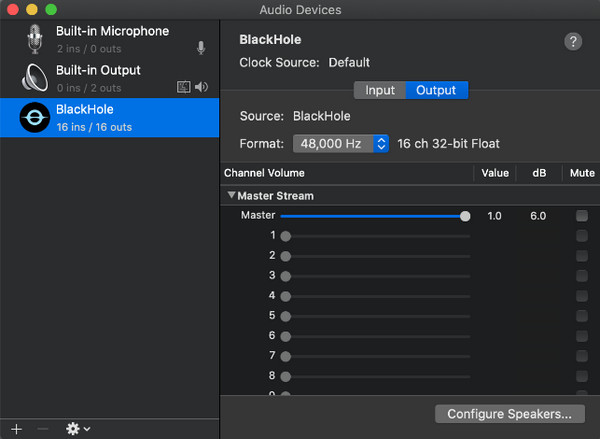
- Profesionálové
- Podpora pro skrytý audio vstup nebo výstup.
- Mít nulovou latenci ovladače.
- Vyrábějte 256, 128, 64, 16, 2 kanálové verze.
- Nevýhody
- Před použitím vyžádejte instalačního programu.
- Omezeno na podporu macOS Yosemite 10.10 a novější.
2. Drzost
Další bezplatný a otevřený zdroj je Drzost, zvukový editor s bohatými funkcemi, který lze použít jako alternativu Soundflower Mac. Patří mezi nejlepší bezplatné audio rekordéry, které podporují přehrávání, import, export a nahrávání MP3. Kromě možnosti nahrávat vám tento program umožňuje aplikovat efekty na vaši nahrávku, míchat různé stopy, kopírovat, vkládat a stříhat zvukové nahrávky.
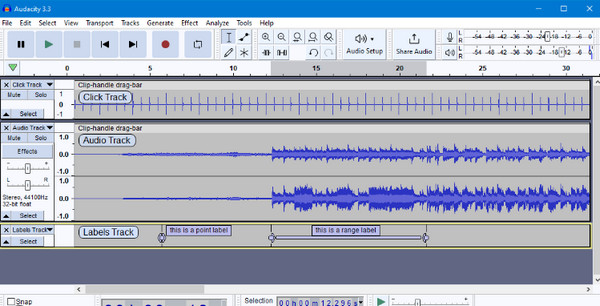
- Profesionálové
- Známý pro své přátelské uživatelské rozhraní.
- Může nahrát nový soubor nebo otevřít existující soubor.
- Poskytujte různé editační funkce.
- Nevýhody
- Mají omezené možnosti mixování zvuku.
- Jeho kvalita nemusí odpovídat profesionálním standardům.
3. VoiceMeeter
Hledáte alternativu Soundflower, která poskytuje návod všem uživatelům? Nechoďte dále, VoiceMeeter je tu pro vás! Je podporován virtuálním zvukovým zařízením, které může manipulovat se zdroji zvuku z nebo do zvukových aplikací a zařízení. Jak již bylo řečeno, nabízí návod všem uživatelům, díky čemuž si rekordér užijí nováčci nebo profesionálové.
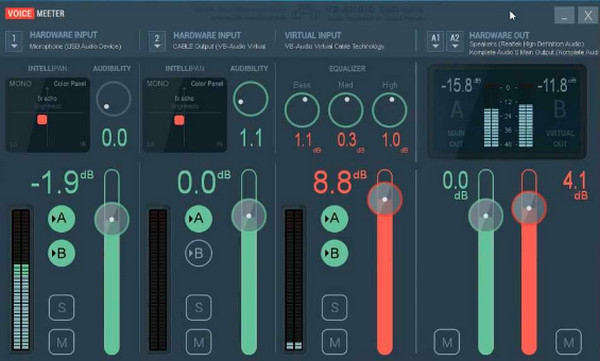
- Profesionálové
- Zcela zdarma ke stažení a provozu.
- Zahrnout širokou škálu možností přizpůsobení.
- Podporujte až 5 zvukových zdrojů.
- Nevýhody
- Nabídněte nějaké mystické zvukové obavy.
- Poměrně složité na použití.
4. AudioBus
AudioBus je více než jen audio rekordér, který funguje jako alternativa Soundflower Mac; je to také dobrý zvukový editor, který upravuje úrovně a vyvážení pro jakýkoli zdroj zvuku, aby bylo dosaženo dokonalého mixu. Navíc vám umožňuje získat nejlepší výkon vašeho zvuku uložením, vyvoláním a sdílením s předvolbami.
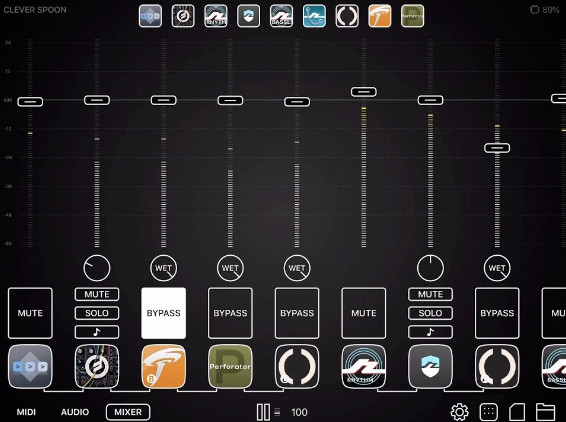
- Profesionálové
- Transformujte své iOS zařízení na audio rekordér.
- Pracujte kompatibilní s tisíci aplikacemi.
- Umožňuje vytvářet hudbu řetězením efektů.
- Nevýhody
- Spousta funkcí není volně dostupná.
- Vyžaduje, abyste si jej před instalací zakoupili.
5. Audio Hijack
Kromě nahrávání zvuku z počítačového systému můžete pomocí Audio Hijack nahrávat také mikrofon! Nefunguje však pouze jako alternativa Soundflower k nahrávání zvuku; můžete jej také použít k vyhledání živého vysílání a online vysílání a nastavení mikrofonů a dalších zdrojů zvuku.
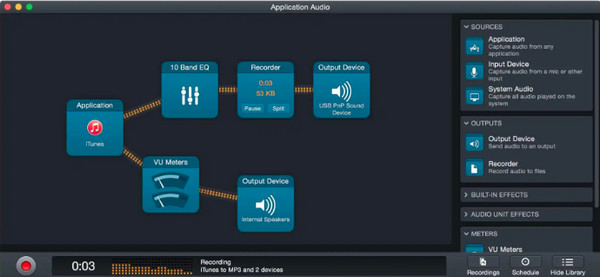
- Profesionálové
- Schopnost nahrávat mikrofony, aplikace nebo webové stránky.
- Lze nastavit požadovaný parametr pro jednotlivé zdroje zvuku.
- Zahrňte ID3 tag, abyste viděli název, umělce, rok atd.
- Nevýhody
- Pracujte pouze s nejnovějšími počítači Mac.
- Aplikace efektů je složitá.
6. Loopback
Pokud jde o tuto alternativu Soundflower MacBook, Loopback vám poskytuje jedinečnou sadu zdrojů zvuku pro virtuální zařízení. Jeho používání, předávání zvuku z jedné aplikace do druhé, je na vašem Macu mnohem jednodušší. Můžete také sloučit mnoho vstupních zařízení do jednoho virtuálního zařízení pro snadné nahrávání se špičkovou kvalitou zvuku.
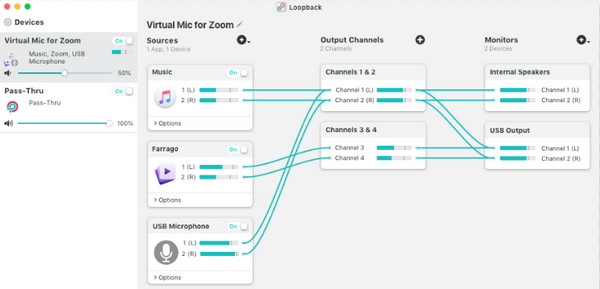
- Profesionálové
- Obsahují přímočaré rozhraní.
- Umožňuje přizpůsobit možnosti kanálu.
- Schopný pracovat s jakýmkoliv vstupním zařízením.
- Nevýhody
- Jeho nákup je ve srovnání s jinými programy příliš drahý.
- Neposkytujte bezplatnou zkušební verzi.
7. Slyšte
I když vás mohou při nahrávání zvuku frustrovat složité ovládací prvky nabízené jinými alternativami Soundflower, Hear je velmi odlišná aplikace. Umožňuje vám efektivně ovládat všechny zvukové prvky ve vašich zvukových souborech. Aplikace má přímou obrazovku, kde můžete procházet všemi možnostmi pomocí karet. S ním můžete upravit intenzitu svého reproduktoru a najít působivou sbírku předvoleb.
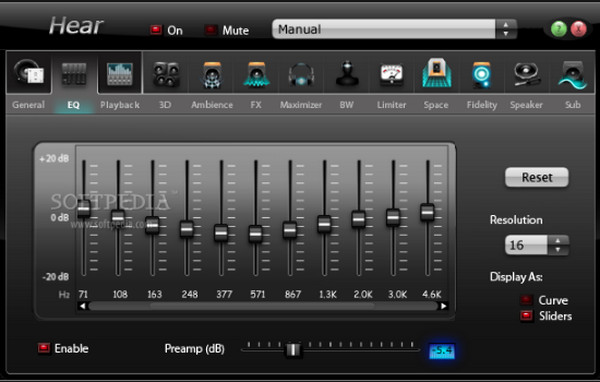
- Profesionálové
- Mají širokou škálu předvoleb.
- Podpora téměř všech zvukových aspektů.
- Funkční na Windows a Mac OS.
- Nevýhody
- Pro některé uživatele, hlavně začátečníky, je to příliš složité.
- Nabízejte nepříjemný zvuk v hlučném prostředí.
8. ScreenFlow
Jednou z předních aplikací pro vysílání obrazovky pro Mac je ScreenFlow. Kromě nahrávání obrazovky tato náhrada Soundflower nahrává zvuk z mikrofonu a počítače. Díky příjemnému uživatelskému rozhraní můžete mít bezproblémový zážitek z nahrávání zvuku na Macu. A co víc, přichází s editorem videa, který vám umožňuje provádět změny ve vašich audio a video nahrávkách před exportem.
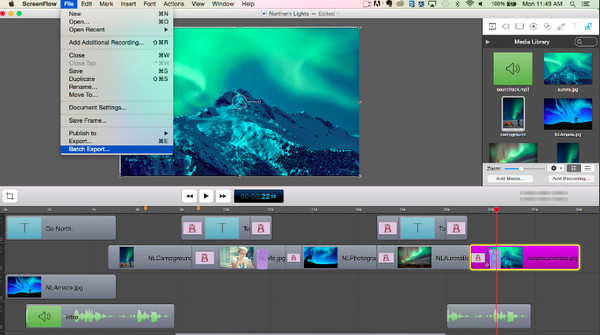
- Profesionálové
- Překryjte simultánní nahrávku.
- Exportujte soubory v mnoha formátech nebo je nahrajte jedním kliknutím.
- Přijďte s různými editačními funkcemi.
- Nevýhody
- Přestože podporuje Mac OS, nemá verzi pro iOS.
- Před upgradem je nutné zaplatit.
9. Dante Via
Konečně máte Dante Via. Může nahradit Soundflower pro přenos vysoce kvalitního zvuku mezi zařízeními a softwarovými aplikacemi. Eliminuje zbytečný systémový zvuk tím, že vyberete pouze aplikaci, kterou chcete propojit s vaší sítí, a pošlete ji kamkoli chcete; můžete dokonce přenášet zvukové zvuky z různých aplikací do různých cest najednou.
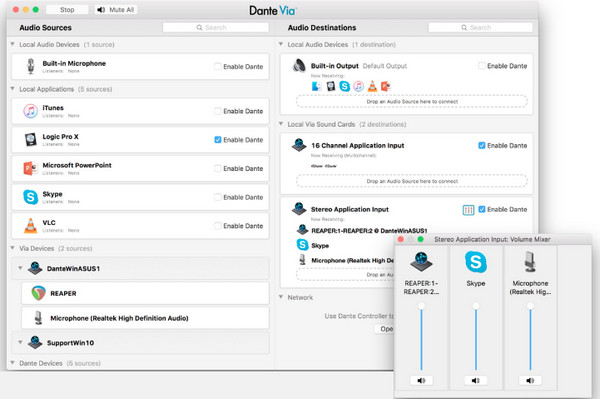
- Profesionálové
- Má plnou podporu pro unicast a multicast toky.
- Přijďte s automatickým zjišťováním zvukových aplikací a zařízení.
- Práce v operačních systémech Windows a Mac.
- Nevýhody
- Přineste složitost při prvním použití.
- Docela dražší než jiné alternativy.
FAQs
-
Existuje Soundflower pro Windows?
Ne. Soundflower není k dispozici pro Windows; místo toho můžete použít některé alternativy, které běží na Windows s funkcemi jako Soundflower, jako je Dante Via.
-
Jak mohu nahrát interní zvuk svého Macu bez Soundflower?
O tom mluví tento článek! Pokud chcete nahrávat zvuk na Mac bez Soundflower, použijte alternativu již uvedenou v tomto příspěvku, včetně Audacity, VoiceMeeter, BlackHole atd.
-
Je bezpečné používat Soundflower na Macu?
Ano, je bezpečný a neobsahuje žádné viry. Přesto dostává mnoho stížností, protože není dobře udržován. Často se však používá k zachycení interního zvuku, protože QuickTime nezaznamenává interní zvuk, pokud není přítomen.
-
Existuje Soundflower Mac M1?
Ne. Ačkoli se Soundflower obecně používá k tomu, aby zařízení Mac provedlo zrcadlení, nemůže správně fungovat na zařízeních Apple M1; proto je nezbytné hledat náhradu za zařízení M1.
-
Proč na mém Soundflower Mac není žádný zvuk?
Nejprve se ujistěte, že je Soundflower správně nainstalován. Chcete-li tak učinit, přejděte do Předvolby systému a vyberte Zvuk; ujistěte se, že hlasitost vstupu a výstupu je nastavena na maximum.
Závěr
Nyní je volba na vás, protože nejlepší alternativy k Soundflower jsou ve vašich rukou. Pomocí nich můžete nahrávat a zrcadlit zvuk z jakéhokoli zařízení a aplikace s pomocí jejich jedinečných výhod. Ale pokud jste si ještě nevybrali nejlepší alternativu Soundflower, tento příspěvek doporučuje AnyRec Screen Recorder. Kromě toho, že je tento nástroj zdarma a snadno se používá, dokáže vše na Mac zaznamenat ve vysoké kvalitě a zároveň nabízí možnosti úprav. Neváhejte a stáhněte si ji ještě dnes!
100% Secure
100% Secure
